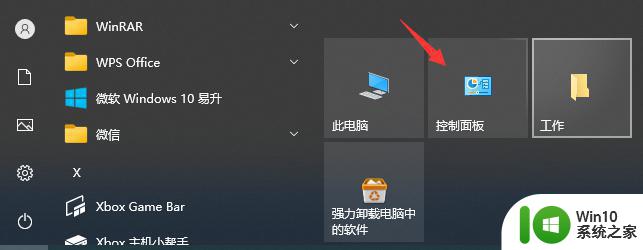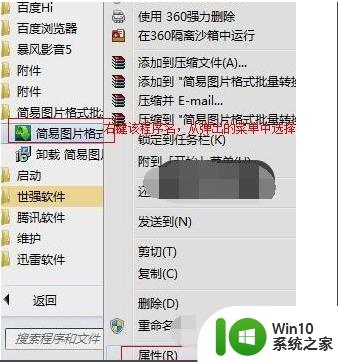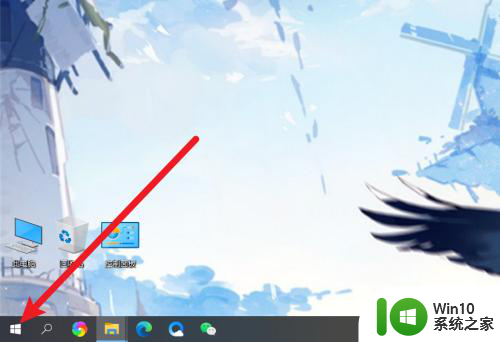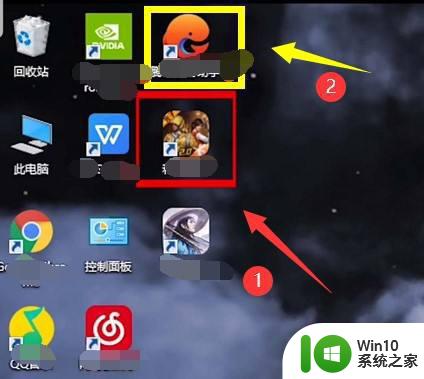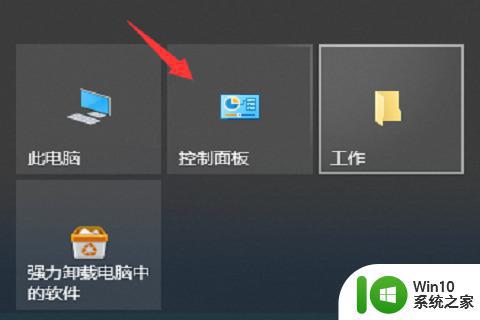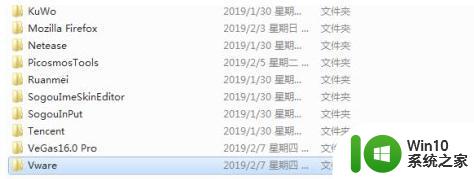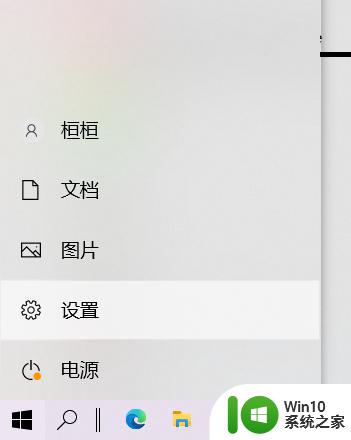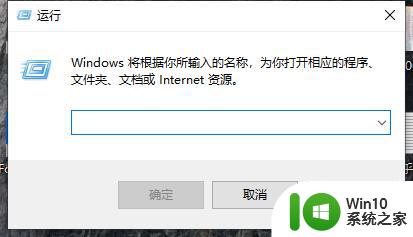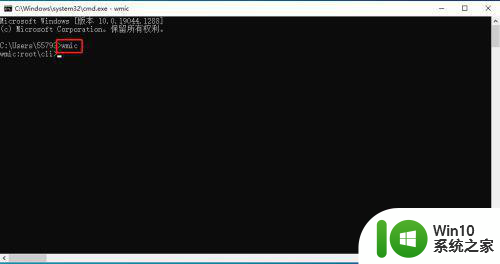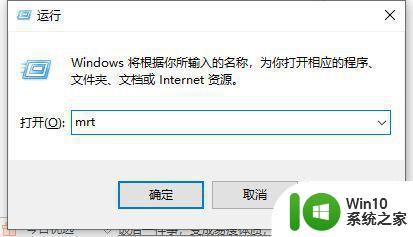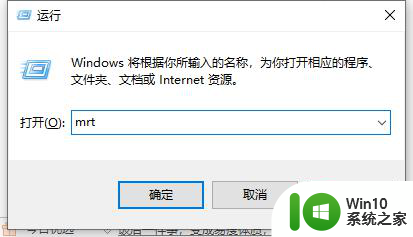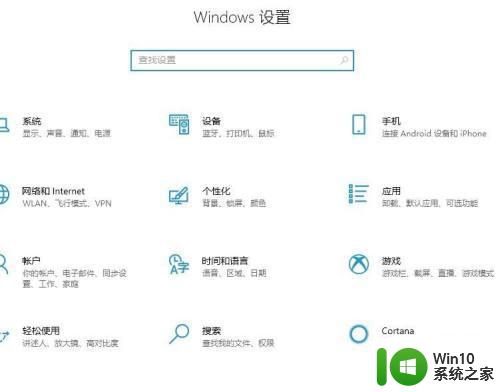win10流氓软件如何卸载干净 win10怎么删除流氓软件
更新时间:2023-04-04 17:37:58作者:jiang
我们在win10系统网上下载一些程序时,由于安装过程中点击错误,导致系统中多了一些流氓软件,这些流氓软件常常在win10电脑运行过程中弹出一些弹窗,严重影响到用户的正常操作,那么win10流氓软件如何卸载干净呢?接下来小编就来告诉大家win10流氓软件卸载干净操作方法。
具体方法:
1、首先在看到垃圾软件时不要急着关闭,用鼠标在任务栏右击这个窗口。

2、在弹出的右键菜单中,找到这个软件的名称。
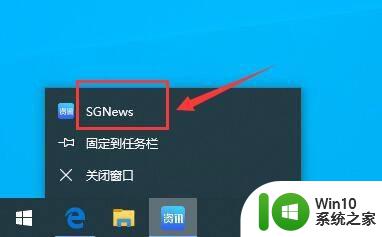
3、然后鼠标右击软件名称图标,在展开的窗口选择属性。
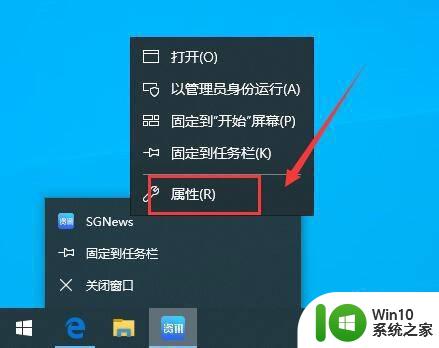
4、在属性窗口可以看到程序存放的路径。
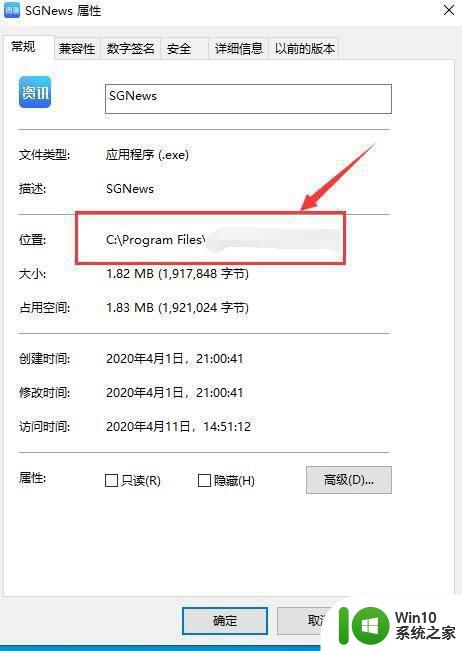
5、最后找到这个路径下的文件,先将桌面上打开的窗口关闭,再进行删除。
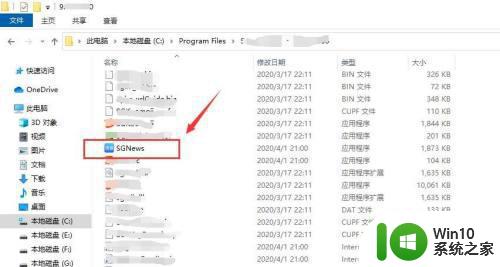
上述就是关于win10流氓软件卸载干净操作方法了,有遇到这种情况的用户可以按照小编的方法来进行解决,希望能够帮助到大家。